Formularios simples desde cero
Paso 2: Configuración del formulario
En esta parte, establece estructura general de tu formulario, completando los siguientes campos:
Información general
- Tipo de formulario simple (obligatorio): selecciona el tipo de formulario.
- Título del formulario (obligatorio): coloca el nombre que tendrá tu formulario.
- Imagen de portada (opcional): carga una imagen que aparecerá en la parte superior de tu formulario. Esta debe ser en formato jpg, png o jpeg y pesar como máximo 2 MB. Además, considera el tamaño mínimo de 1300 (ancho) x 400 (alto) píxeles y el tamaño máximo de 1400 (ancho) x 500 (alto) píxeles.
- Indicación para llenar el formulario (obligatorio): escribe la indicación para que las personas completen el formulario. Incluye información importante, como fecha límite de registro de respuestas, horario de atención, qué pasos debe seguir, cuándo y cómo recibirá una respuesta, entre otros. En esta casilla, puedes elegir el formato que desees (negritas, cursivas, listas de viñetas, listas numeradas y enlaces). El texto debe tener, como máximo, 1000 caracteres.
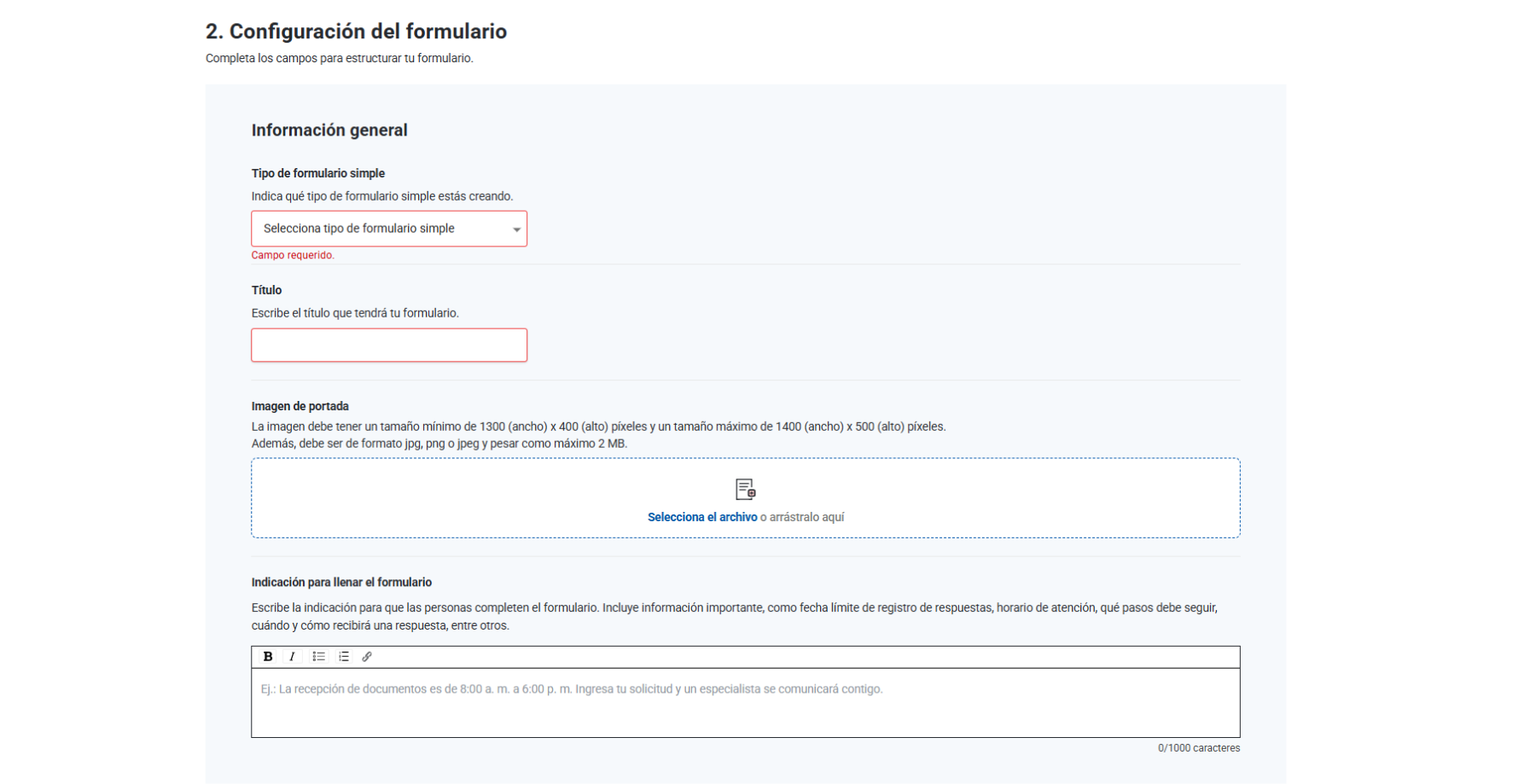
Configuración
Experiencia de la ciudadanía
- Asignar correo para recibir respuestas (opcional): coloca un correo electrónico al cual se notificará cada vez que el formulario reciba una nueva respuesta. Se sugiere que sea el correo electrónico de la persona que gestionará y dará respuesta a las solicitudes ingresadas.
- Establecer respuesta automática (opcional): selecciona esta opción para que las personas reciban una respuesta automática luego de enviar su formulario. Para ello, les deberás solicitar, de manera obligatoria, su correo electrónico en una de las preguntas de tu formulario.
- Habilitar seguimiento de trámite (opcional): activa esta opción para que la ciudadanía pueda consultar el estado de su trámite, de acuerdo con las opciones que brinda la plataforma (en revisión, rechazado o atendido).
- Limitar a una respuesta por documento de identidad: habilita esta opción para que tu formulario permita solo una respuesta por documento de identidad.
- Dar carácter de declaración jurada al formulario (opcional): selecciona esta opción si quieres que el formulario tenga carácter de declaración jurada. Las personas deberán marcar una casilla antes de enviar el formulario para aceptar esta consideración.
Si vas a ofrecer trámites o servicios a través de formularios en Facilita, se recomienda activar las opciones “seguimiento de trámite", “dirección de correo para recibir respuestas” y “respuesta automática”. Esto permitirá una mejor trazabilidad del pedido por parte de tu entidad y por parte de la ciudadanía.
Configuración adicional
- Agregar un medio de pago (opcional): si tu trámite tiene un costo, indícalo en esta parte.
- Enviar respuestas a una API (opcional): si quieres utilizar una API para reenviar la información a un sistema de tu institución, puedes elegir esta opción y completar los datos respectivos.
- Publicación y despublicación del formulario (opcional): ingresa fecha y hora para publicar y despublicar tu formulario.
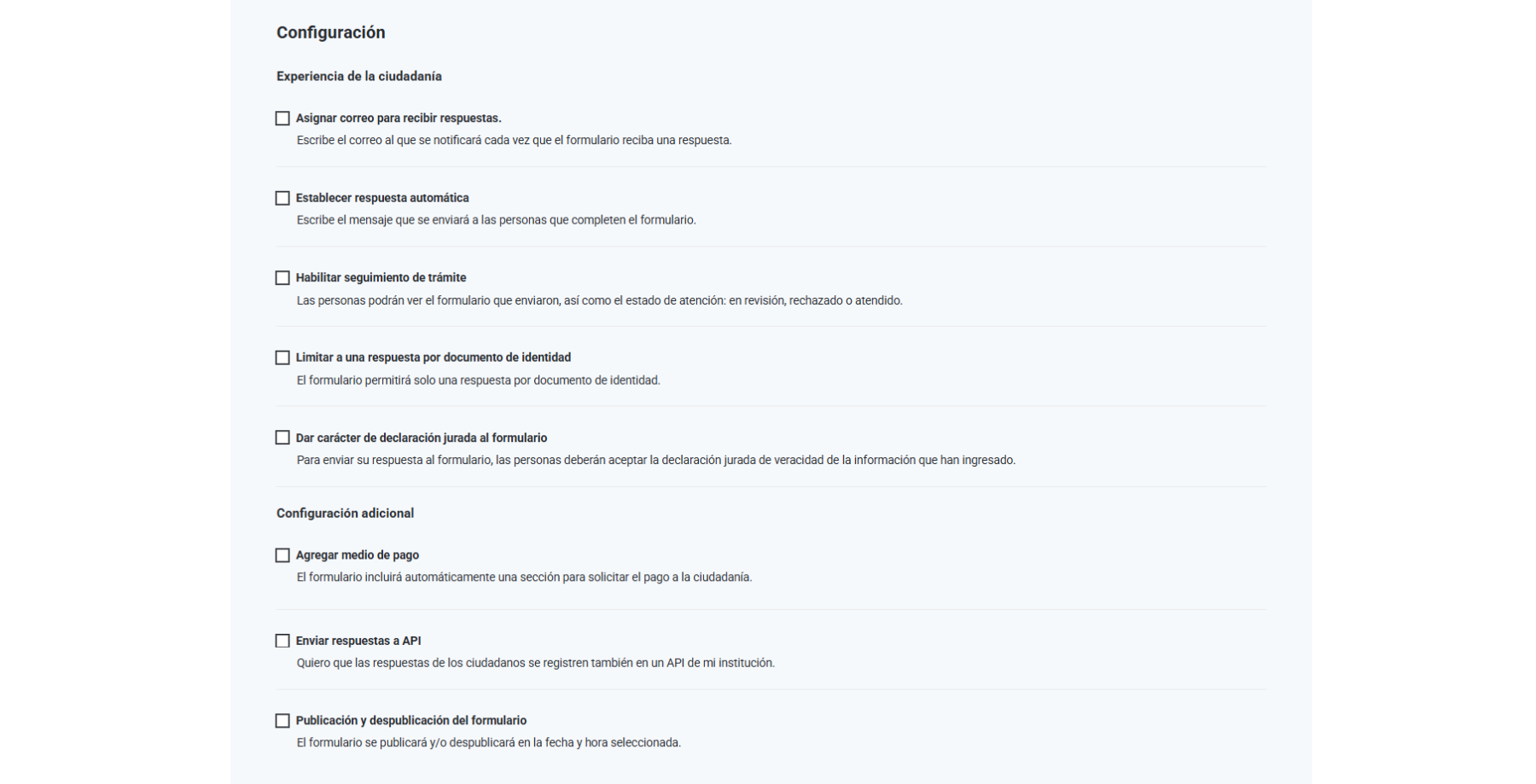
Después de establecer la configuración, haz clic en “Guardar y continuar”, o puedes volver al paso anterior con el botón “Regresar”.
